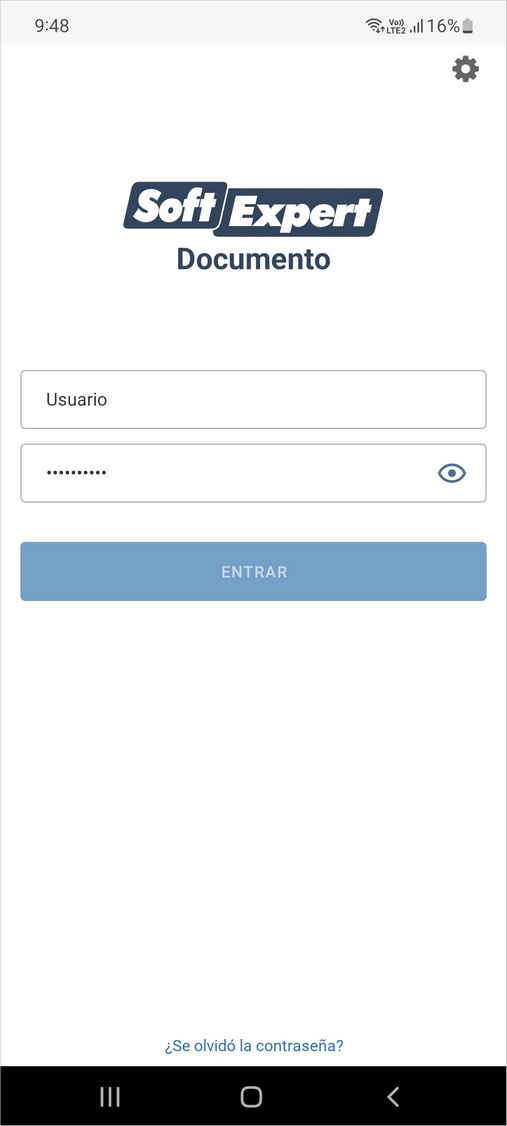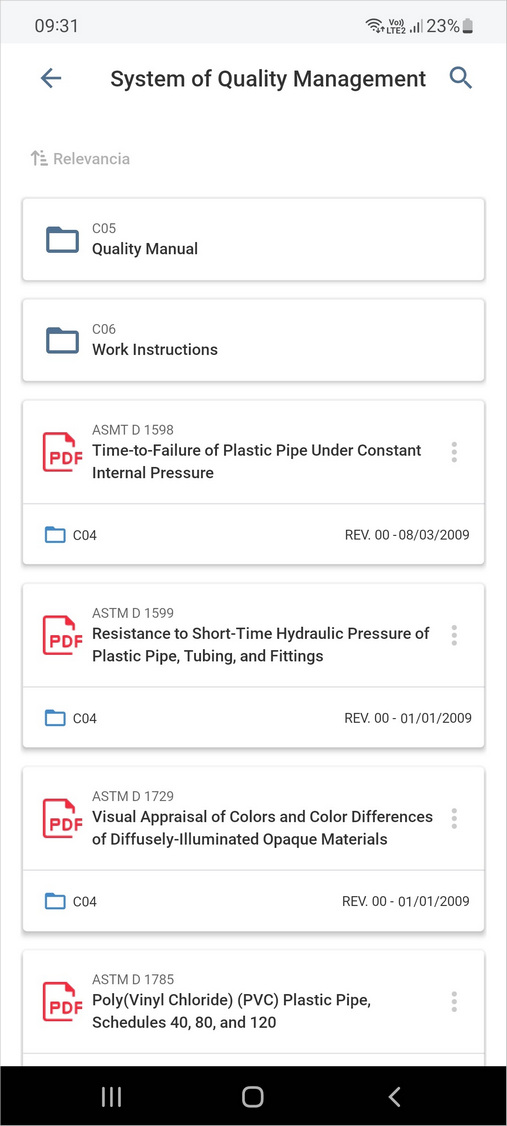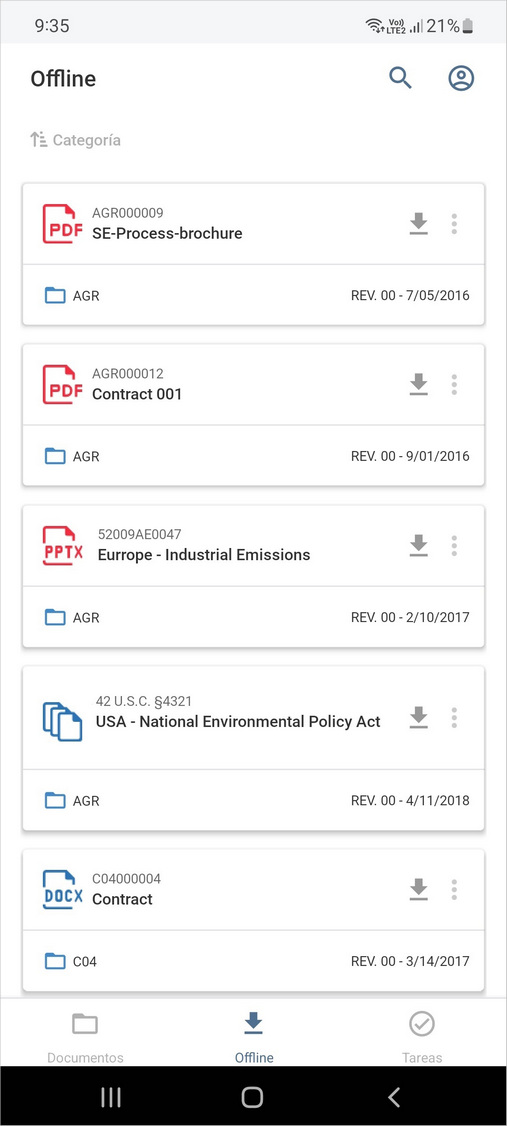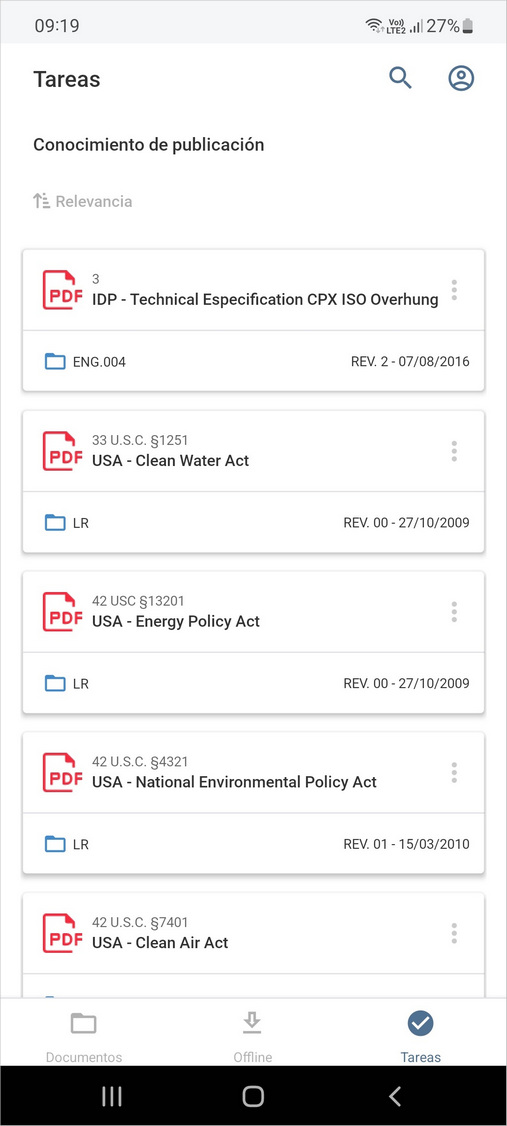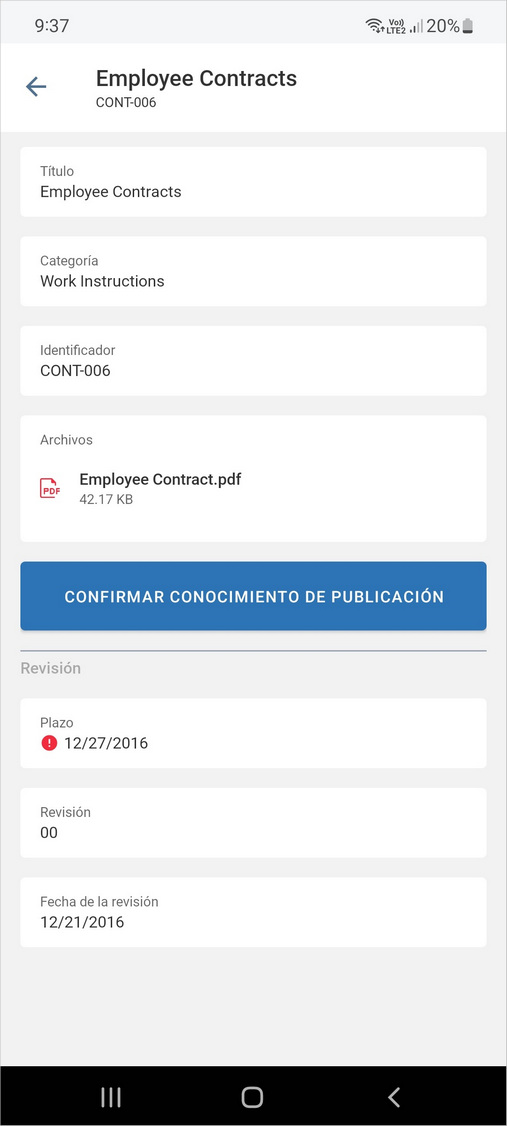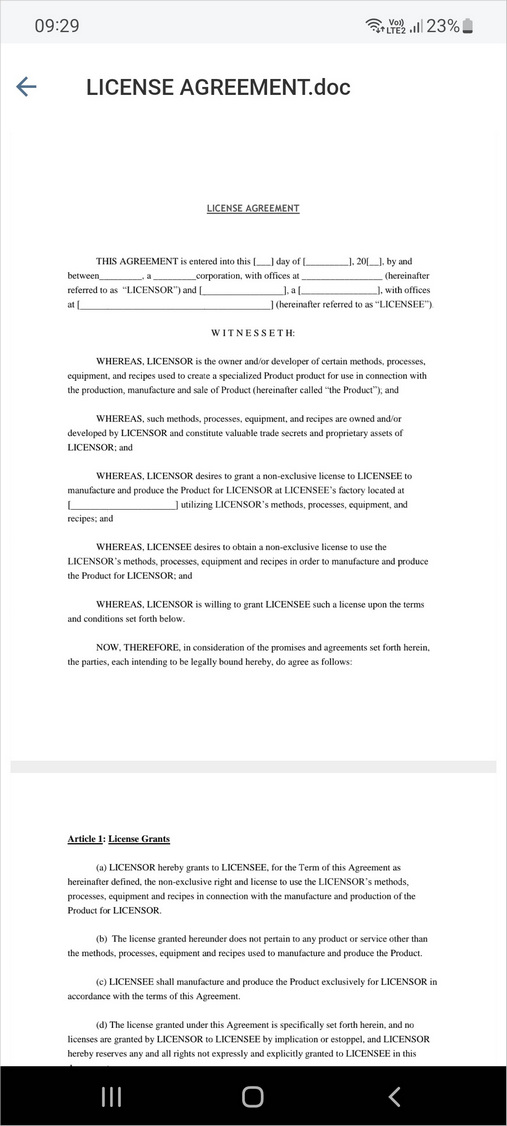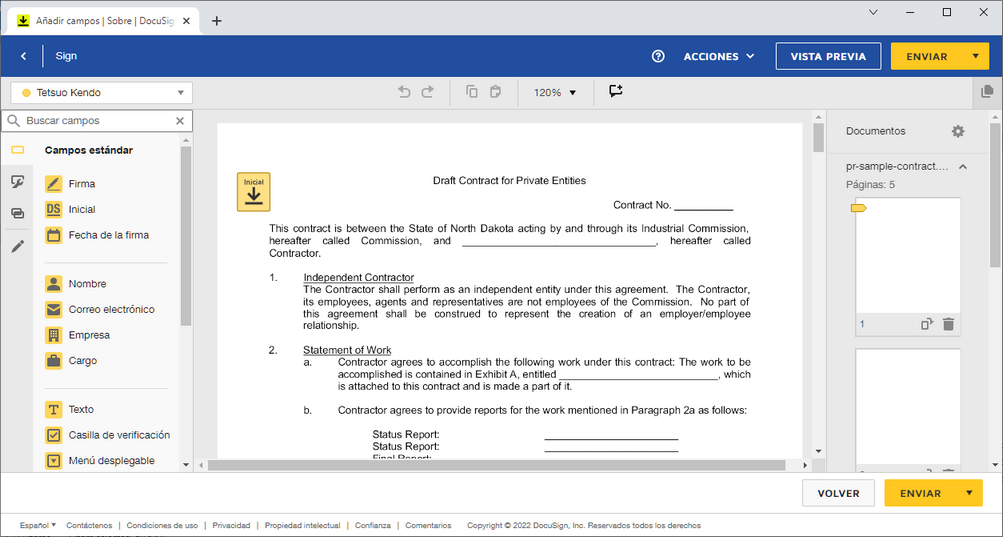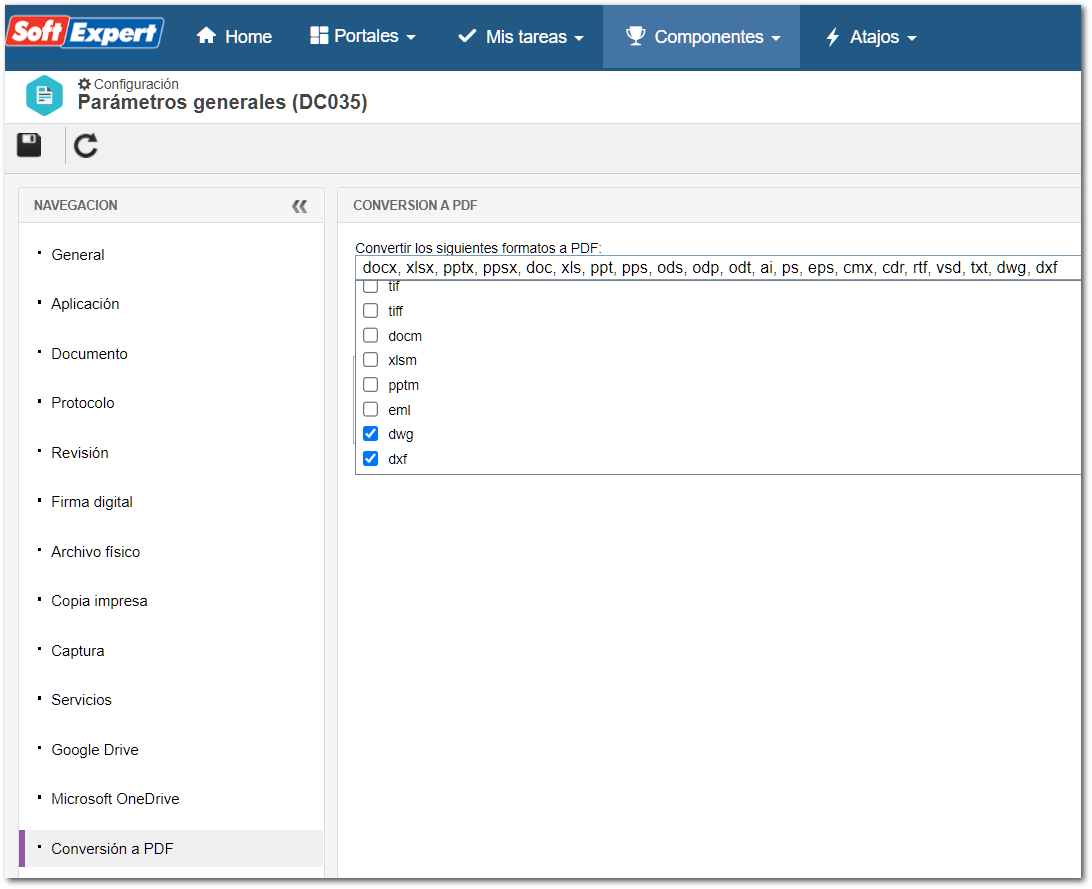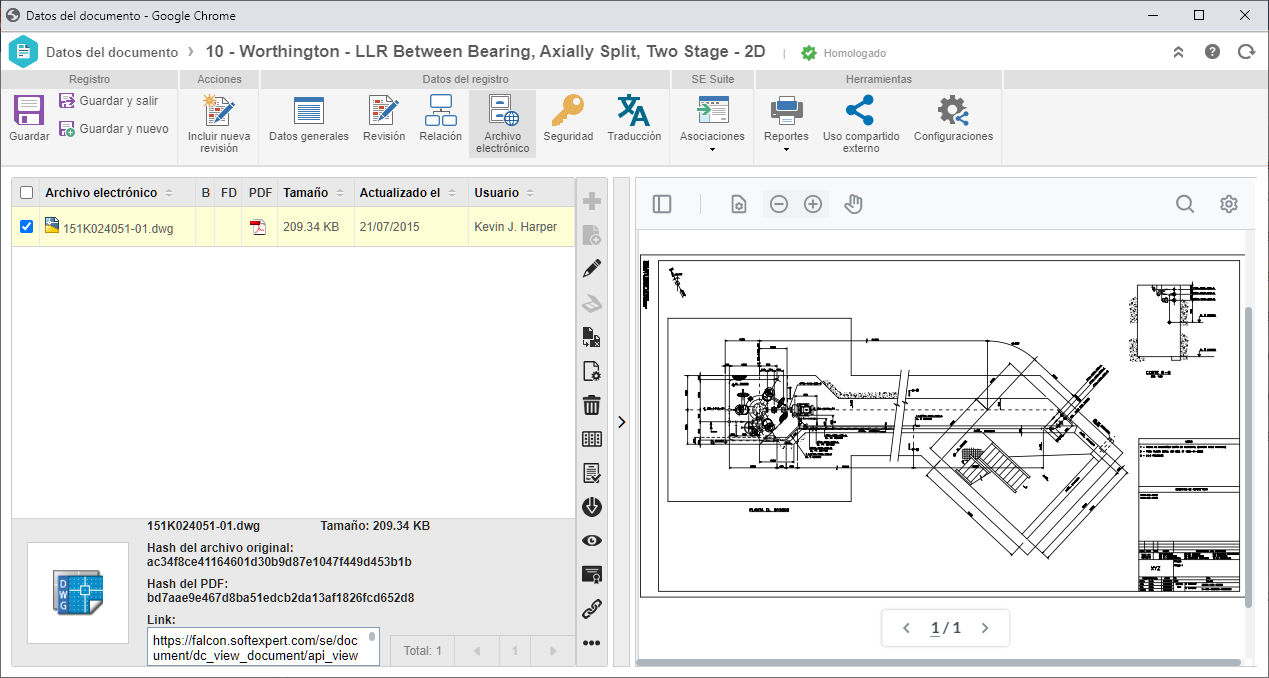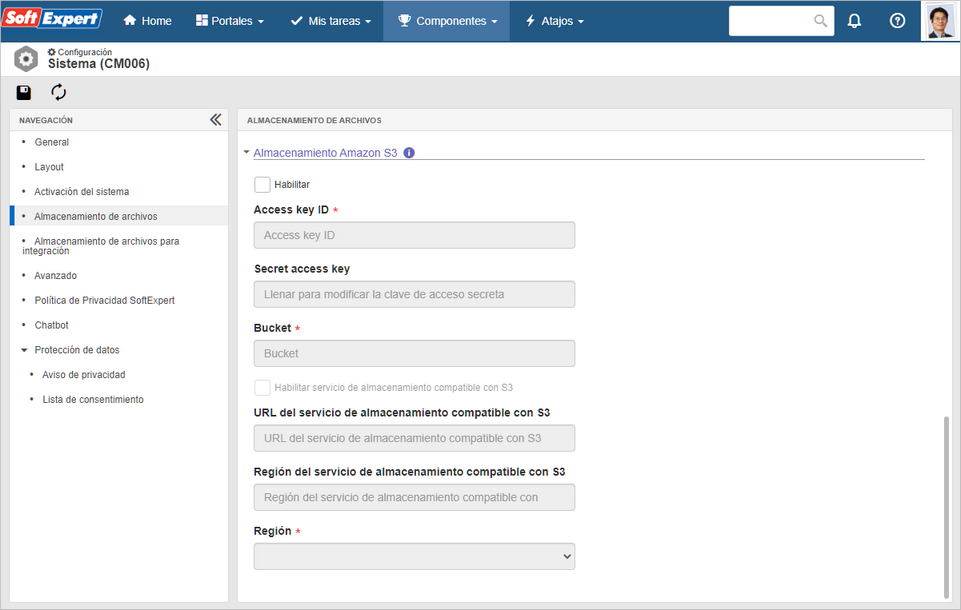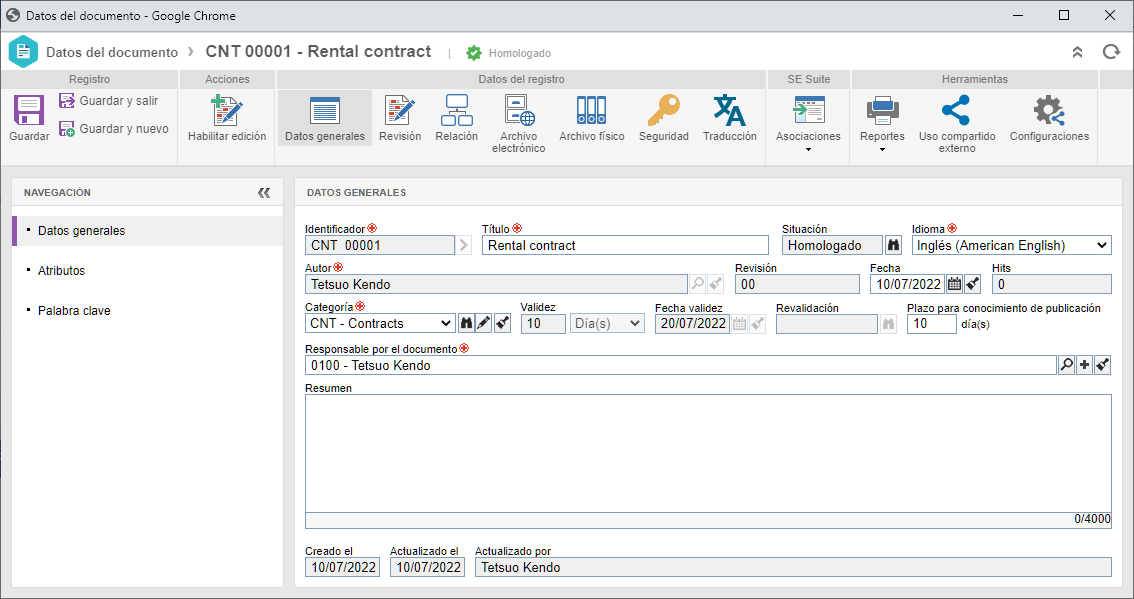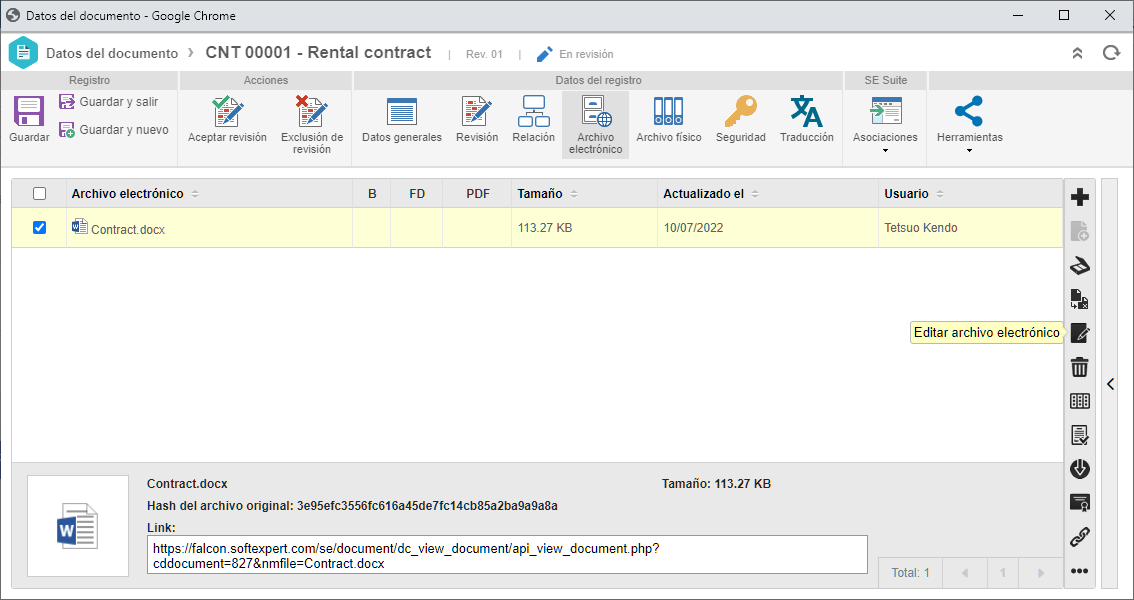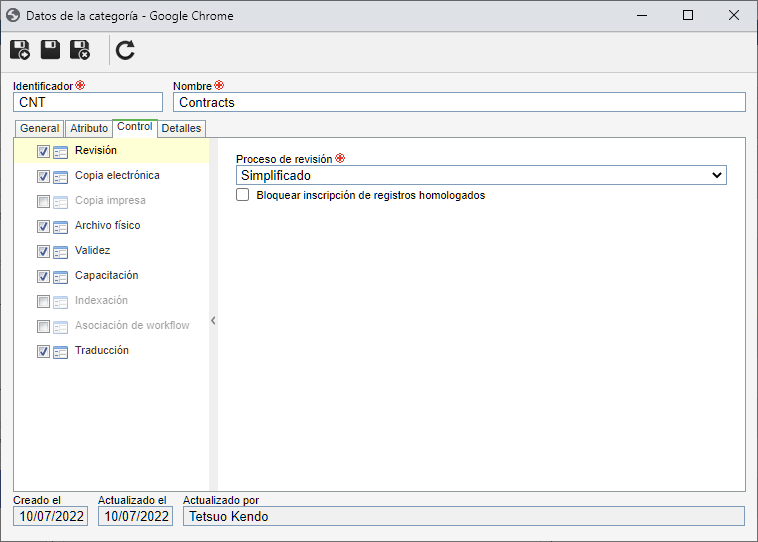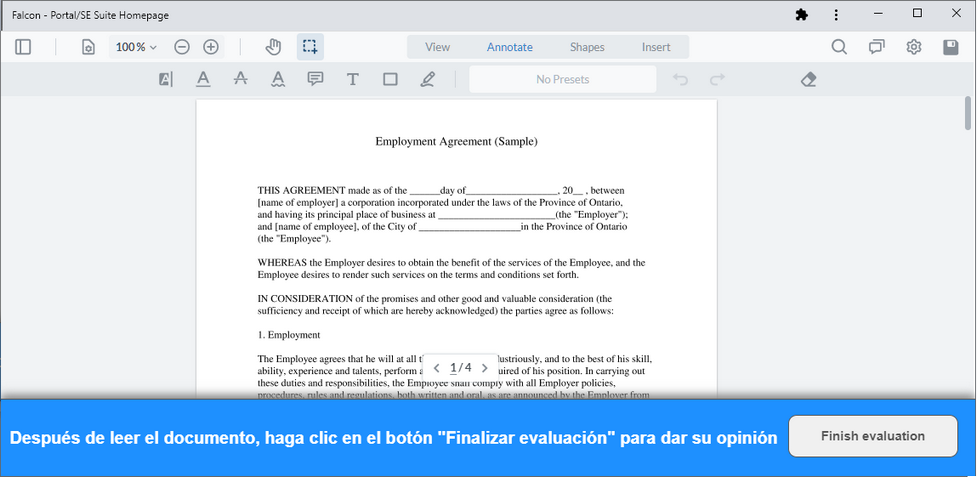Aplicación para IOS
Se ha desarrollado una nueva aplicación para SoftExpert Documento en la que es posible consultar documentos, tenerlos en modo offline en el dispositivo y liberar tareas de conocimiento de publicación.
La novedad es que la aplicación también está disponible para IOS, atendiendo a los usuarios que utilizan dispositivos Apple.
Puede descargar la aplicación haciendo clic en:
▪IOS
|
|
|
|
|
|
|
|
|
Informar el lugar de la firma en la integración con Docusign 
Ahora, en la integración con Docusign, es posible editar el sobre directamente en Docusign e informar la ubicación de las rúbricas y firmas de todos los firmantes antes de enviarlo para firmar.
De este modo, quien envía el documento para su firma tiene mucho más control sobre las firmas realizadas en los documentos.
Para habilitar esta opción, es necesario realizar la configuración para permitir informar la ubicación de firmas y rúbricas:
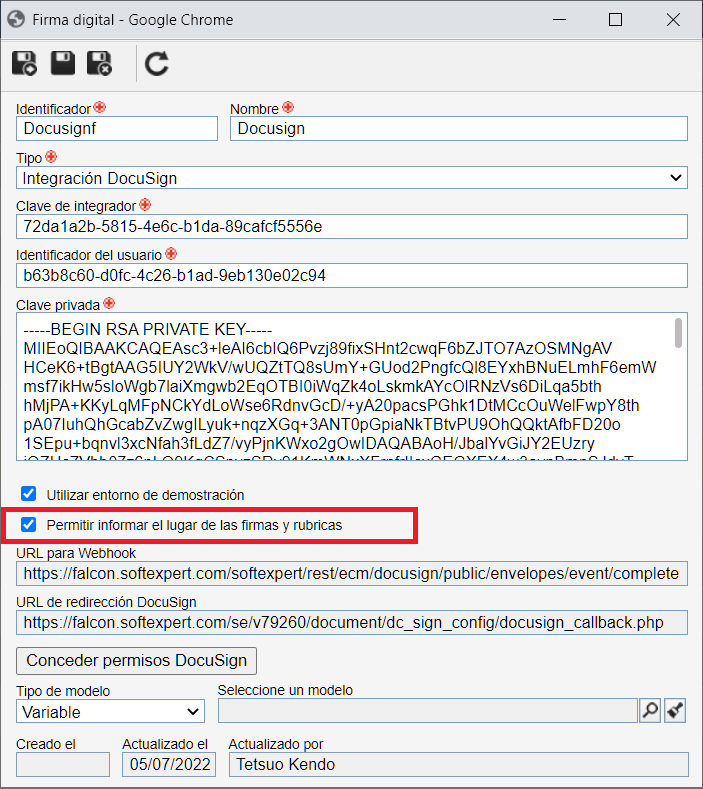
Así, al enviar un documento para firmarlo en Docusign, se presentará la opción para editar la ubicación de las firmas:
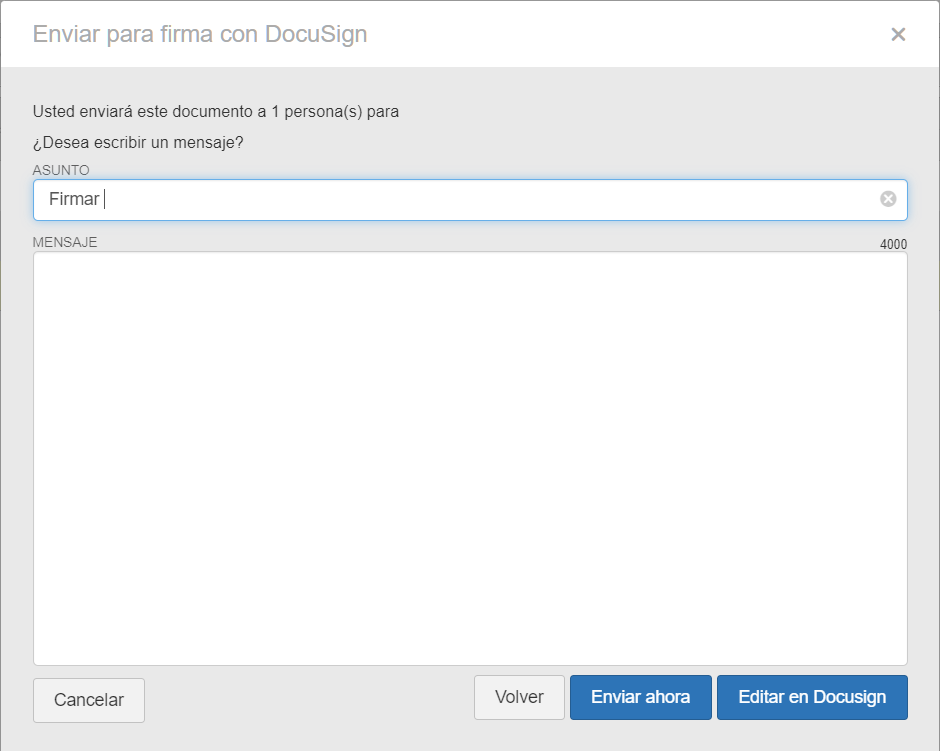
Asimismo, es posible, al visualizar los datos de la firma, editar el sobre que se encuentra en proceso de firma, si el usuario cuenta con los debidos permisos:
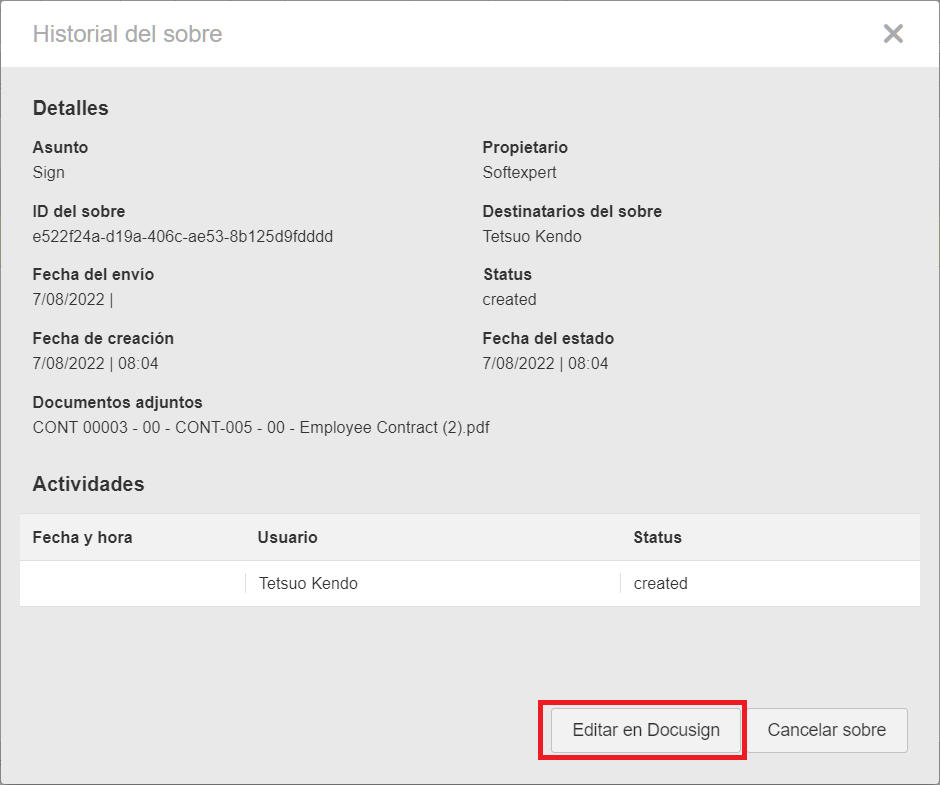
Conversión de archivos DWG y DXF a PDF
Ahora, es posible realizar la conversión de archivos DWG y DXF a PDF.
De esta forma, se facilita a los usuarios la visualización de este tipo de archivos.
Para realizar la conversión es necesario utilizar el nuevo conversor de PDF.
Almacenamiento en S3 compatible
A partir de esta versión es posible utilizar un S3 compatible para almacenar archivos, otra alternativa de almacenamiento que ayudará a los clientes que tienen disponible este tipo de almacenamiento.
Visor para formato DICOM
A partir de esta versión, está disponible un visor para formatos DICOM.
DICOM es un formato de archivo de equipos médicos como rayos X, ultrasonido, tomografía, etc.
Con este visor será posible visualizar los archivos en este formato que estén almacenados en SoftExpert Documento, sin necesidad de instalar una aplicación específica.
Opción para guardar localmente en un link de uso compartido público
Hasta la versión anterior, los enlaces públicos para compartir descargaban directamente el archivo electrónico del documento.
A partir de esta versión, cuando el link de uso compartido externo se configura para ser público, puede utilizarse la nueva opción de "Guardar localmente".
Si esta opción no está marcada y el archivo es un PDF o está convertido a PDF, el sistema solo abrirá el archivo para verlo en el navegador.
La descarga solo se realizará automáticamente, si la opción "Guardar localmente" está marcada en las configuraciones del enlace.

Revisión simplificada del documento
Ahora, es posible configurar una categoría de documento para realizar una revisión simplificada, es decir, los usuarios que tienen permiso para revisar pueden habilitar el documento para su edición, realizar los cambios necesarios en el archivo electrónico y posteriormente, publicar el documento, sin tener que pasar por una rutas de revisión.
Para utilizar esta funcionalidad es necesario configurar la categoría del documento.
Es posible habilitar la edición, en el registro del documentos o través de la pantalla de gestión de revisión.
Mientras la revisión esté en edición, los usuarios con permiso para revisar pueden editar el archivo electrónico y realizar los cambios y posteriormente aceptar la revisión o eliminar la que fue creada.
Después de aceptar la revisión, esta será publicada y estará disponible para que los usuarios la consulten.
Si está configurado para generar tarea de conocimiento o de capacitación, estas también serán generadas.
Evento accionable para documento 
A partir de esta versión, puede configurar eventos accionables para documentos.
Un evento accionable permite al usuario configurar de manera flexible la integración entre documentos y las acciones: Alertar vía e-mail, Inicializar workflow y Registrar incidente.
Puede utilizarse, por ejemplo, para la gestión de contratos, donde es necesario enviar un correo electrónico mensualmente con una alerta a los involucrados o desencadenar un workflow para realizar pagos, o una verificación del cumplimiento de las cláusulas del contrato.
Para utilizarlo, basta con crear un evento accionable informando los datos principales y agregando los documentos que serán monitoreados:
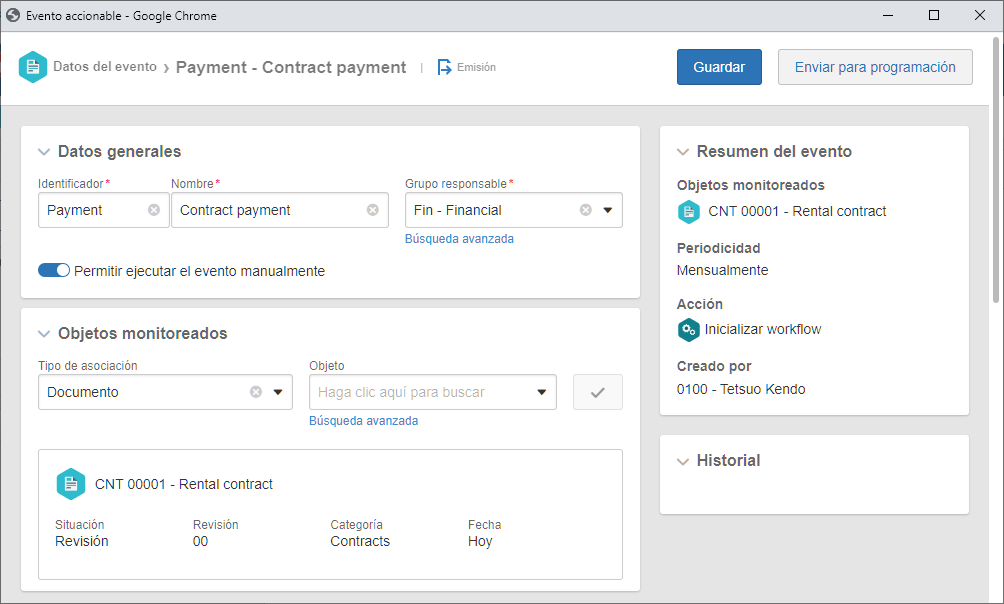
Luego de seleccionar los documentos que serán monitoreados por el evento accionable, se configura la periodicidad, la cual puede ser diaria, semanal, mensual, etc.
Finalmente, debe configurar qué acciones se realizarán cuando se ejecute el evento, que pueden ser: un e-mail, un workflow o un incidente.
Cada una de estas acciones se realizará para cada uno de los documentos asociados al evento.
Por ejemplo, si hay 2 documentos asociados y está configurado para iniciar un workflow cada 2 semanas, se creará un workflow para cada uno de los documentos cada 2 semanas.
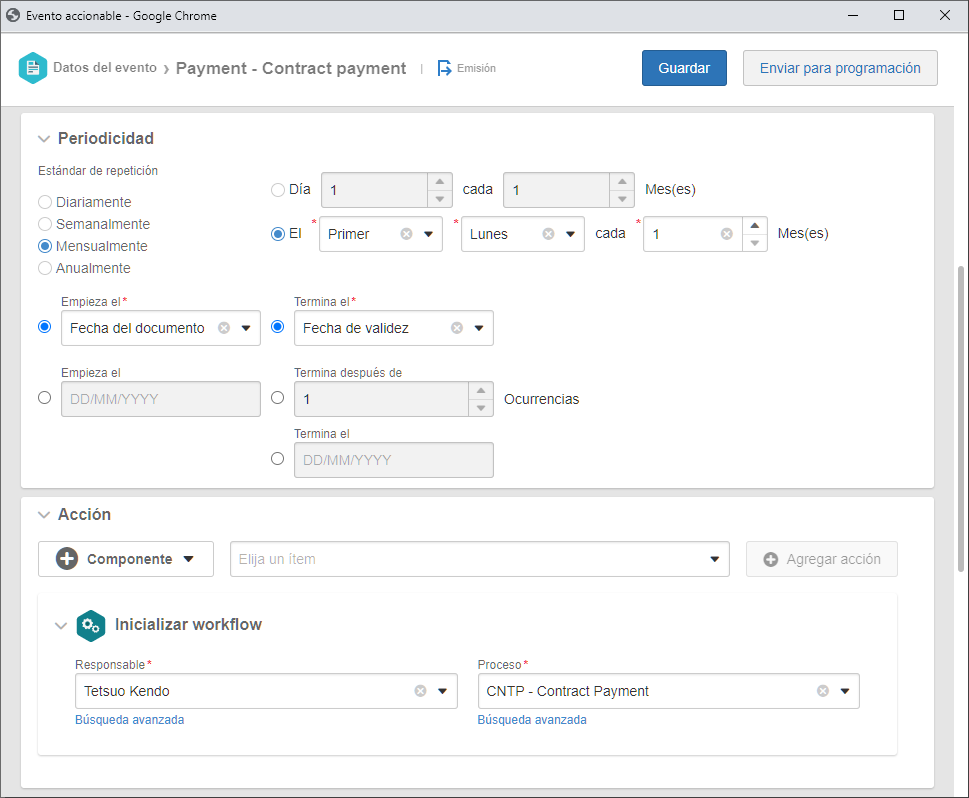
Usuario invitado para aprobación de documentos
A menudo existe la necesidad de enviar un documento para su aprobación por una persona que no es un usuario del sistema.
Para satisfacer esta necesidad, a partir de esta versión, es posible enviar un documento para que lo apruebe un usuario invitado, es decir, solo informando el nombre y el correo electrónico de la persona que aprobará el documento.
La funcionalidad está disponible en la ruta de aprobación de la indexación de los documentos.
En primer lugar, debe crear un modelo de correo electrónico, que será el e-mail que reciba el usuario que aprobará el documento en cuestión.
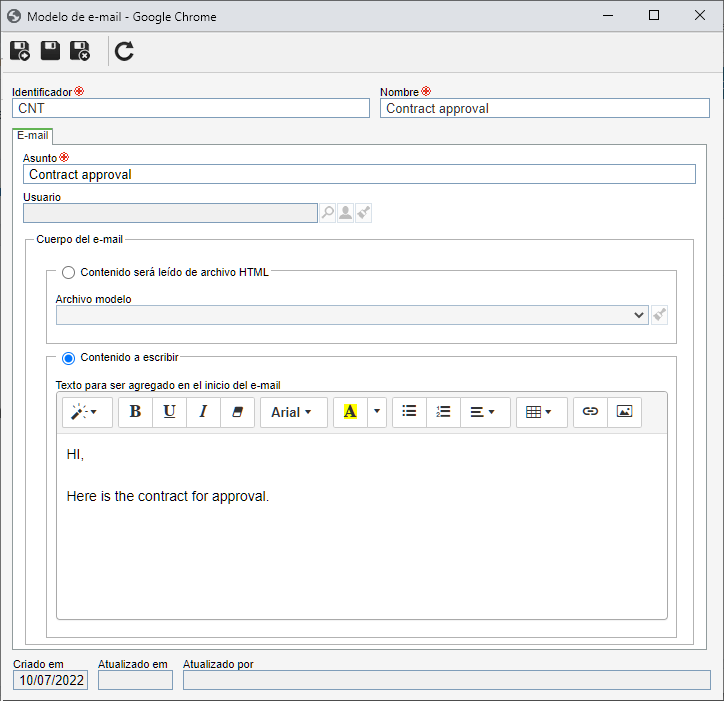
En la ruta de aprobación del documento se debe incluir el nombre y el e-mail de la persona que realizará la aprobación del documento.
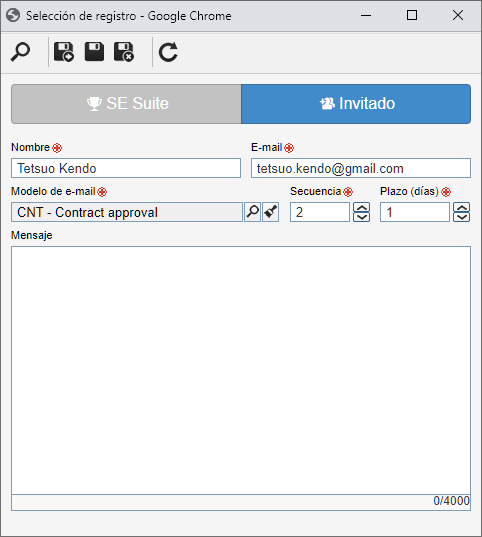
Al recibirlo, la persona debe hacer clic en el link para aprobar el documento, donde podrá visualizarlo, realizar anotaciones y finalizar la evaluación del documento.
Versiones anteriores
Consulte también las mejoras realizadas en este componente en versiones anteriores: